выберите
способ входа
личный кабинет
на сайте
личный кабинет
в мобильном приложении
- Интернет-магазин
- Обзоры
- Как увеличить скорость интернета через модем?
Как увеличить скорость интернета через модем?

Содержание:
- Причины уменьшения скорости интернета и как увеличить скорость интернета на модеме
- Строительные материалы.
- Удалённость от роутера.
- Расстояние от вышки 3G.
- Размещение маршрутизатора: высокое против низкого.
- Обновление программного обеспечения роутера.
- Старый маршрутизатор.
- Плохая антенна роутера.
- Проверка подключения физического кабеля.
- Перезагрузите USB-модем.
- Старый телефон, планшет или ноутбук.
- Потребление чрезмерного объёма ресурсов сети.
- Как увеличить скорость интернета через модем
- Что делать, если ничего не помогает
- Полезные советы и лайфхаки
Ощущение, возникающее, когда медленный Wi-Fi ползёт, словно улитка. Вечные экраны загрузки сайтов. Буферизация видео и аудио. Это разочаровывает. Для решения проблемы нужно определить, что мешает увеличить скорость 4G-интернета.
Причины уменьшения скорости интернета и как увеличить скорость интернета на модеме
1. Строительные материалы.
Стройматериалы, разумеется, представляют собой одну из самых больших проблем медленного Wi-Fi.
Это происходит из-за того, что любые радиосигналы, в том числе Wi-Fi, сигнал сотовой связи и AM-/FM-радио, быстро искажаются металлом, кирпичом, арматурой, древесиной, гипсокартоном и прочими конструкционными материалами.
Квартира с открытым планировочным решением способствует увеличению охвата зон интернета 3G-модема, однако если рядом с вами толстые перегородки, массивная мебель и большие шкафы, а также металлические или энергосберегающие стёкла, то это препятствует качественной подаче сигнала на ваш телефон.
2. Удалённость от роутера.
Сигнал USB-модема исходит от маршрутизатора. То есть чем дальше от вас находится роутер, тем ниже уровень сигнала и скорость.
Обычно рекомендуется устанавливать устройство в центральной части дома, там, откуда вы чаще выходите в интернет, — в зале, рабочем кабинете, спальне.
В больших домах может потребоваться удлинитель Wi-Fi роутера при передаче сигнала на второй этаж или периферийные зоны, где необходимо покрытие, например дверной звонок Wi-Fi или наружная камера безопасности.
3. Расстояние от вышки 3G.
Как увеличить скорость интернета через USB-модем? Сигнал исходит от 3G-модема. Поэтому чем дальше вы находитесь от антенны, тем слабее сигнал и скорость. Маршрутизатор, по общему правилу, желательно размещать в центре дачи, в местах наиболее частого использования интернета — в жилых комнатах, кабинетах и спальнях.
4. Размещение маршрутизатора: высокое против низкого.
Если оставить маршрутизатор на земле, на нижней полке или за мебелью, это снизит производительность беспроводного соединения. Расположение как можно выше помогает увеличить дальность вещания антенн маршрутизатора.

5. Обновление программного обеспечения роутера.
Заметили, что каждые два месяца или приблизительно несколько месяцев необходимо улучшать версию операционной системы смартфона, чтобы добиться максимальной отдачи от него?
Тот же принцип работает для всех беспроводных устройств: обновлённые версии драйверов, микропрограмм и операционных систем предоставляют обновления для повышения производительности и безопасности.
6. Старый маршрутизатор.
Роутеры возрастом более пяти лет не соответствуют новейшим стандартам качества (802.11ac / Wi-Fi 5) и могут не обеспечивать поддержку сразу двух диапазонов — 2,4 и 5 ГГц.
Особенно это касается моделей роутеров и модемов, поставляемых провайдером, поэтому, возможно, настало время подумать об обновлении до новейших и лучших.
Скажем так, использовать новейшие iPhone и Galaxy или компьютеры, обслуживаемые старым маршрутизатором, всё равно что иметь хороший гоночный автомобиль с самыми дешёвыми шинами, которые вы можете найти.
7. Плохая антенна роутера.
Во многих роутерах установлены внешние или съёмные антенны по единственной причине: для возможности модернизации.
Монтаж более сильной и мощной беспроводной антенны с высоким коэффициентом передачи позволяет увеличить радиус действия, КПД и скорость. Просто удостоверьтесь, что вы приобрели антенну правильного типа: всенаправленную для общего покрытия или направленную для более дальнего и специфического покрытия.
8. Проверка подключения физического кабеля.
Большинство моделей модемов по-прежнему используют коаксиальный кабель RG-6, чтобы подключиться к фиксированному интернету. Ослабленное соединение кабеля влияет на работоспособность роутера так же, как больная лодыжка — на скорость и выносливость марафонца.
Подтяните и зафиксируйте соединители кабеля. Также проверьте, не перекручен ли конец провода. По возможности проверьте состояние провода от стенки до наружной части маршрутизатора. Любое физическое повреждение будет влиять на скорость.
9. Перезагрузите USB-модем.
Многие электронные устройства не предназначены для длительной работы. Иногда требуется простая перезагрузка, помогающая роутеру заново откалиброваться и вернуть максимальную производительность.
10. Старый телефон, планшет или ноутбук.
Иногда Wi-Fi-роутер или вышка оператора домашнего интернета вообще не имеет к этому никакого отношения.
Различным планшетным компьютерам, смартфонам, мобильным устройствам и ПК свойственны разные возможности скорости. Вне зависимости от частоты работы маршрутизатора или модема, он не сможет функционировать быстрее, чем частота работы устройства, особенно если устройство старше 4–5 лет.
11. Потребление чрезмерного объёма ресурсов сети.
Если одновременно открыты 20 вкладок в браузерах, играет музыка и ведётся редактирование фотографий, это даёт большую нагрузку на процессор и ОЗУ вашего устройства. Это снижает производительность всего устройства. Закройте несколько вкладок и приложений и посмотрите, изменится ли ситуация.

Как увеличить скорость интернета через модем
Вот как увеличить скорость интернета 4G через модем.
- Удалите данные из истории браузера и файлы cookie. Тем, кто обнаружил, что работа их браузера сильно заторможена, следует очистить данные о браузере, куки и ненужные расширения, что может существенно улучшить скорость и производительность подключения.
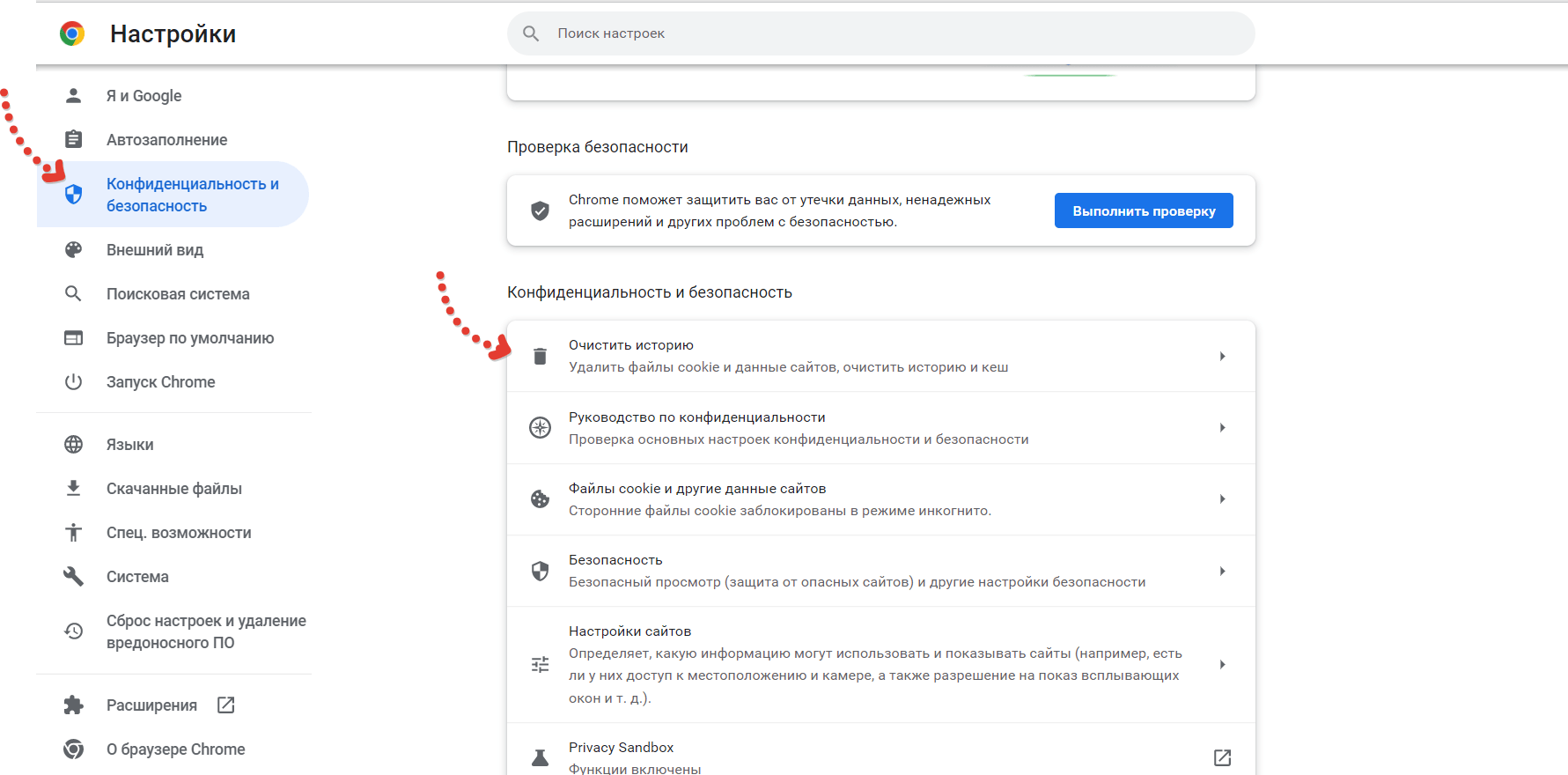
- Выключите телефон или перезагрузите его. Подобно процессу перезагрузки маршрутизатора, перезапуск или выключение смартфона даёт возможность обновить аппаратное и программное обеспечение и обеспечить его оптимальную работу. Это означает удаление приложений, которые работают в фоне, вызывая утечки оперативной памяти и тратя энергию аккумулятора.
- Закройте приложения, перегружающие пропускную способность вашего телефона. Если устройство и маршрутизатор функционируют исправно, то проблема низкой скорости связана с приложениями. Отдельные приложения могут перегрузить подключение и уменьшить скорость Wi-Fi для всех. К примеру, email-клиенты, службы синхронизации данных и торговые приложения потребляют информацию постоянно, особенно в фоне. Большое количество программ постоянно обновляются, причём даже тогда, когда они не используются. Включите или отключите эту опцию в настройках приложения.
- Обновите приложения. Специалисты по развитию непрерывно обновляют программы, чтобы повысить их быстродействие и улучшить совместимость с модемными соединениями. Если приложение перестало работать так же эффективно, как раньше, а после перезапуска смартфона оно продолжает работать нестабильно, посмотрите, не вышло ли обновление.
- Обновите ОС-настройки роутера. Спорные сайты, непонятные электронные письма, неизвестные программы или приложения — заражение вирусами на телефоне или в компьютере грозит серьёзными осложнениями, особенно если оно повлияет на производительность и безопасность вашего устройства. Избежать неприятностей помогут обновление ОС, антивирусная программа и обычный здравый смысл.
- Ограничьте количество устройств, подключённых к Wi-Fi. Вот вопрос: сколько человек живёт в вашем доме? Сколько у них устройств, которые подключаются к модему, — смартфонов, планшетов, ноутбуков, игровых систем и т. д.? А сколько у вас «умных» домашних устройств — от умных термостатов до умных дверных звонков, от умных камер безопасности до умных светодиодных светильников? Суммируйте всё это, и получится множество устройств, подключённых к приёму сети. Многие «умные» устройства постоянно загружают и выгружают данные в фоновом режиме, что может стать причиной проблемы медленной загрузки.
- Уберите цифровые помехи и проверьте компьютер. Возникновение радиопомех вызывается рядом причин. Это беспроводные сигналы от Wi-Fi, электроники, вышек сотовой связи, спутниковых аппаратов и других источников. Хотя Wi-Fi использует иной сигнал, чем другие устройства, помехи от радиосигнала всё равно могут вызывать помехи. На старых маршрутизаторах используется только один диапазон — 2,4 ГГц. Тем не менее bluetooth-устройства, СВЧ-печи, бесшнуровые телефоны, открыватели дверей гаража и радионяни используют тот же диапазон, 2,4 ГГц. Это дублирование приводит к возникновению помех для Wi-Fi. Если есть возможность, попытайтесь установить соединение в диапазоне 5 ГГц, поскольку он менее перегружен, или выберите другой канал.
Что делать, если ничего не помогает
Если все эти меры ни к чему не приводят, и скорость всё равно низкая, скорее всего, дело в провайдере услуг связи. Проверьте, у вас тарифный план, может быть, он дешёвый и соответственно, медленный? Если вы активный пользователь интернета, возможно, пришло время перейти на новый тарифный план для сверхбыстрой загрузки.
Если вы пользуетесь скоростным тарифом, но скорость не соответствует той, за которую вы платите деньги, значит, стоит перейти к другому провайдеру. Например, билайн в Москве предлагает качественный высокоскоростной интернет по низким ценам и всегда выполняет свои обязательства по договору. В билайн можно подключить как проводной, так и беспроводной интернет.
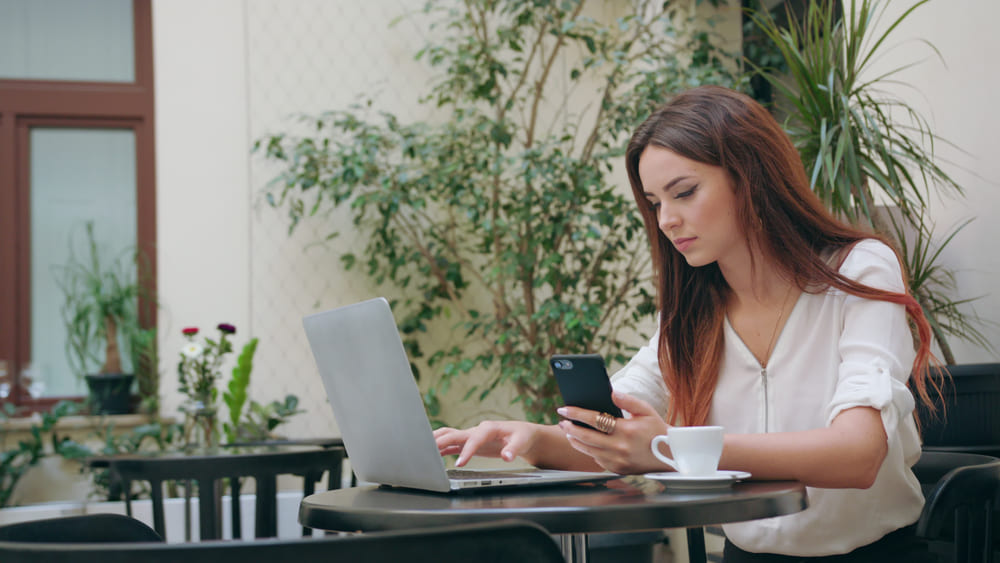
Полезные советы и лайфхаки
Есть ещё несколько способов усиления сигнала от модема, простых и сложных. Вот что посоветовали технические специалисты билайн.
- Перезагрузите устройство. Решение многих технологических проблем часто заключается в том, чтобы просто выключить и включить устройство, то же самое относится и к маршрутизаторам. Если вы пытаетесь выяснить, как повысить уровень сигнала, перезагрузка маршрутизатора может быть решением проблемы. Чтобы перезагрузить маршрутизатор, просто выключите кнопку питания, подождите 15 секунд и снова включите его. Некоторые маршрутизаторы также имеют кнопку перезагрузки, которую можно использовать вместо кнопки питания. Если кнопки отсутствуют, отключите маршрутизатор от сети, подождите 15 секунд и снова включите его в сеть.
- Используйте частоту 5 ГГц. Маршрутизаторы используют две разные частоты: дальний диапазон 2,4 ГГц и более быстрый диапазон 5 ГГц. Переключитесь на 5 ГГц на приоритетных устройствах для увеличения скорости интернета. Двухдиапазонные маршрутизаторы могут вещать в нескольких частотах одновременно, что означает, что вы можете выбрать, к какому диапазону подключается ваше устройство. Wi-Fi-соединение 5 ГГц обеспечивает скорость до 1300 Мбит/с, что более чем в два раза быстрее, чем 600 Мбит/с, которые обеспечивает соединение 2,4 ГГц. Кроме того, так как у соединений 5 ГГц меньший радиус действия, вы должны меньше сталкиваться с помехами от других устройств и маршрутизаторов.
- Переместите маршрутизатор для улучшения скорости загрузки и сигнала беспроводного интернета. Хотя у вас может возникнуть соблазн поставить маршрутизатор в недоступное место, не делайте этого. Месторасположение маршрутизатора в вашем доме может иметь огромное значение для покрытия беспроводного интернета. Расположение особенно важно, если вы пытаетесь понять, как улучшить сигнал Wi-Fi наверху или внизу. В идеале маршрутизатор должен находиться в центре вашего дома, в месте, которое даёт ему наилучшую возможность достичь всех уголков дома. У вас может возникнуть соблазн спрятать маршрутизатор в шкаф или тумбу, но это ослабит сигнал, сократив радиус его действия. Маршрутизатор работает лучше всего, когда он находится на виду. Кроме того, если у маршрутизатора есть антенны, направьте их стратегически, чтобы обеспечить хорошее покрытие.



